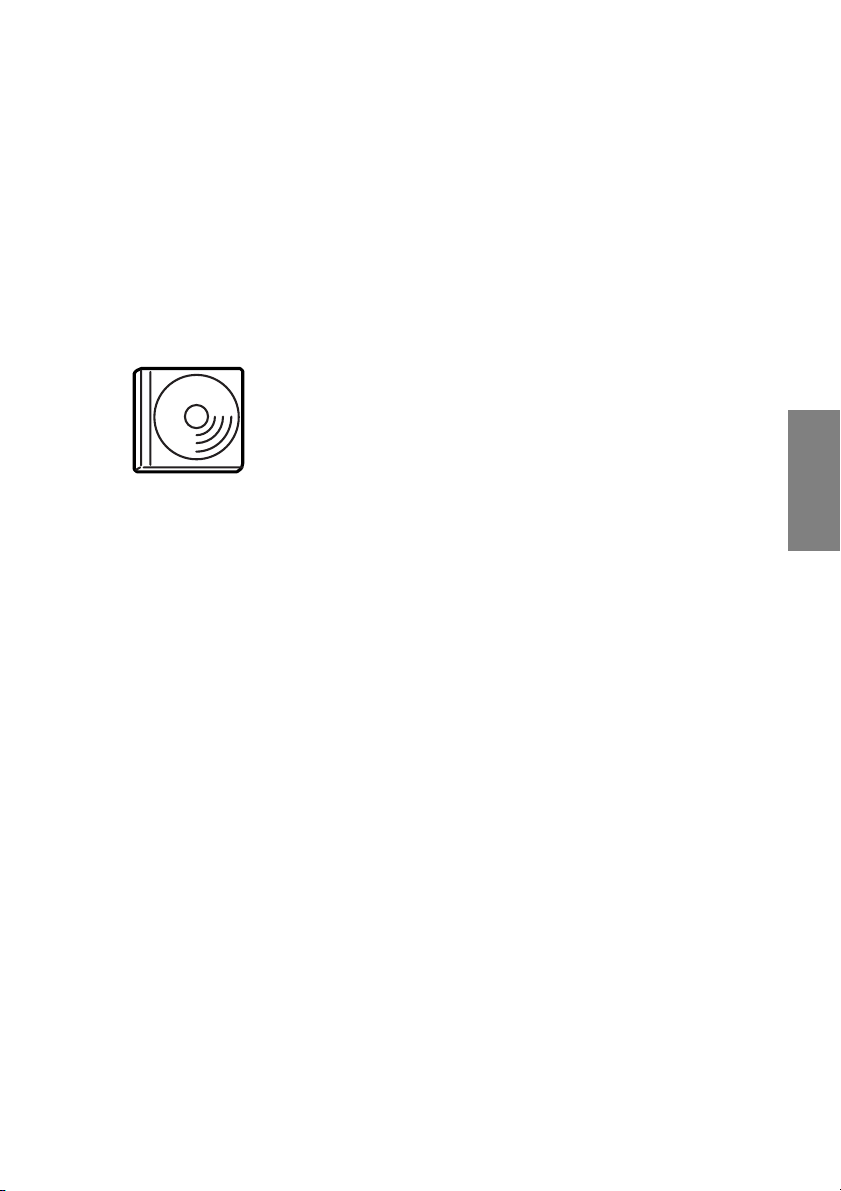
Guide disponibili
Guida di installazione (questo manuale)
Contiene informazioni sul montaggio della stampante e
sull'installazione del software di stampa.
Guide in linea
Nel CD-ROM fornito con la stampante sono inclusi
il driver della stampante e le guide in linea
riportate di seguito.
Adobe
deve essere installato sul computer per poter
leggere la Guida di riferimento, la Guida di rete e la
Guida degli inceppamenti della carta.
Guida di riferimento
Contiene informazioni dettagliate sulle funzioni della stampante,
gli accessori, la manutenzione, la risoluzione dei problemi e le
specifiche tecniche. Quando si installa il software della
stampante, sul desktop viene creata un'icona della Guida di
riferimento.
®
Acrobat Reader® 4.0 o versione successiva
Italiano
Guida di rete
Fornisce agli amministratori di rete informazioni sulle
impostazioni del driver della stampante e sulle impostazioni
di rete.
Guida degli inceppamenti della carta
Fornisce soluzioni per problemi di inceppamento della carta.
Poiché potrebbe essere necessario consultarla con una certa
frequenza, si consiglia di stamparla e conservarla accanto alla
stampante.
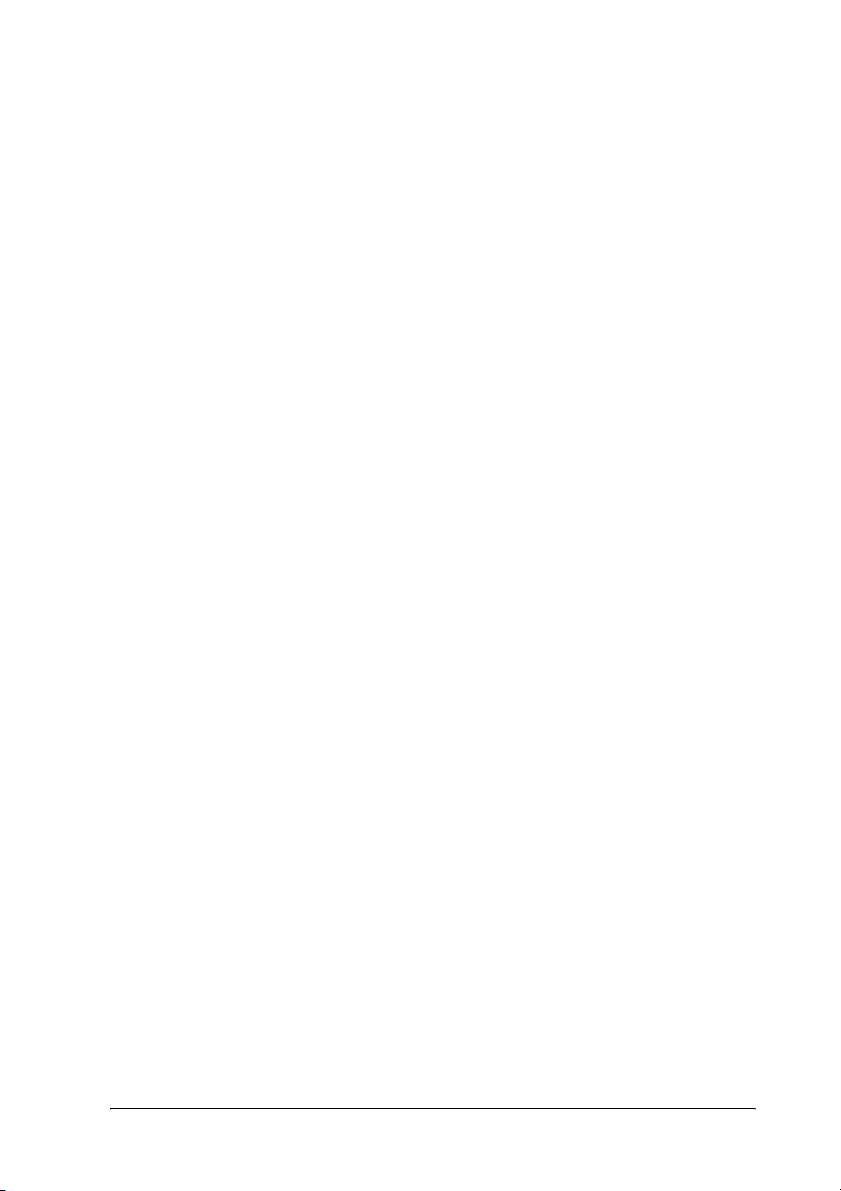
Guida in linea per il software della stampante
Fare clic su Help (Aiuto) per informazioni e istruzioni dettagliate
sul software che consente di controllare la stampante. La Guida
in linea viene installata automaticamente con il software della
stampante.
ii
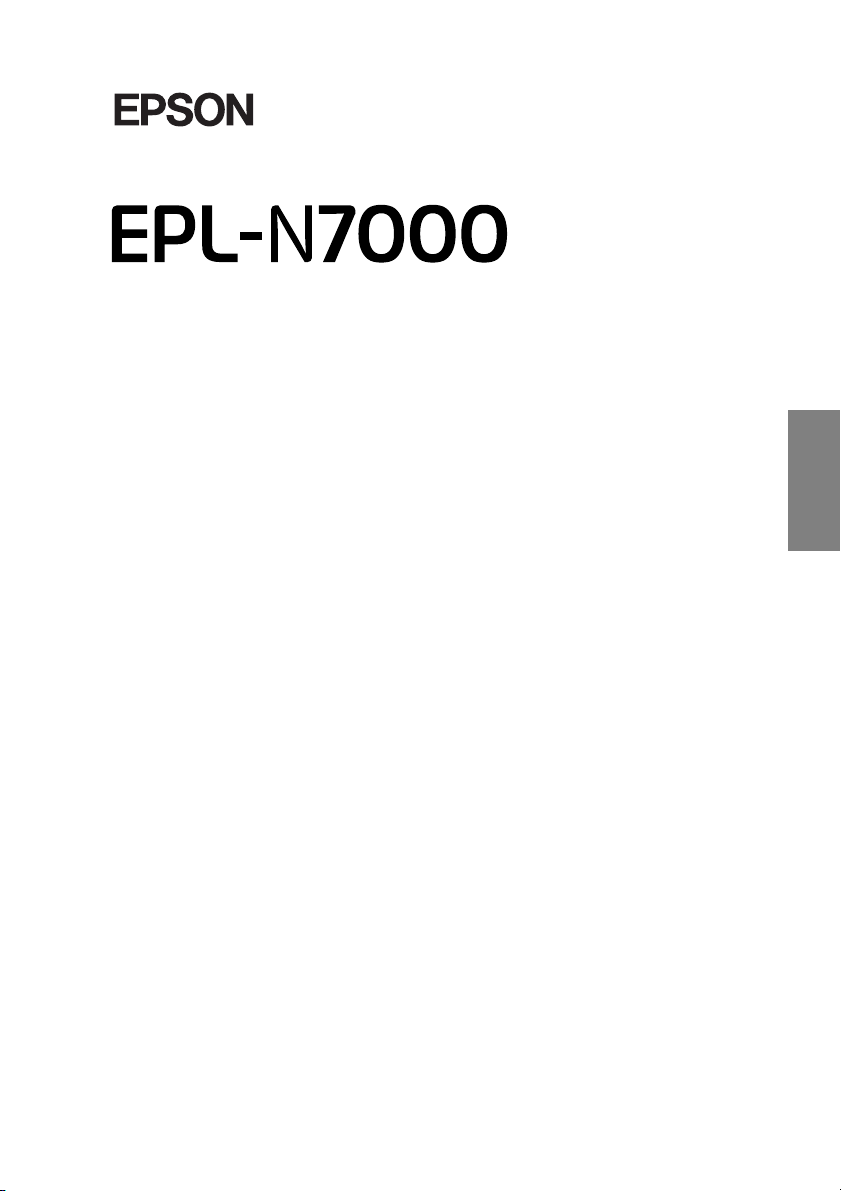
®
Stampante laser
Guida di installazione
1 Montaggio della stampante . . . . . . . . . . . . . 1
2 Preparazione all'uso della stampante . . . . 11
3 Installazione del software della
stampante . . . . . . . . . . . . . . . . . . . . . . . . . 20
4 Installazione delle unità opzionali . . . . . . . 23
Ulteriore documentazione disponibile per
la stampante . . . . . . . . . . . . . . . . . . . . . . . . . 36
Norme di sicurezza . . . . . . . . . . . . . . . . . . . . 38
Italiano
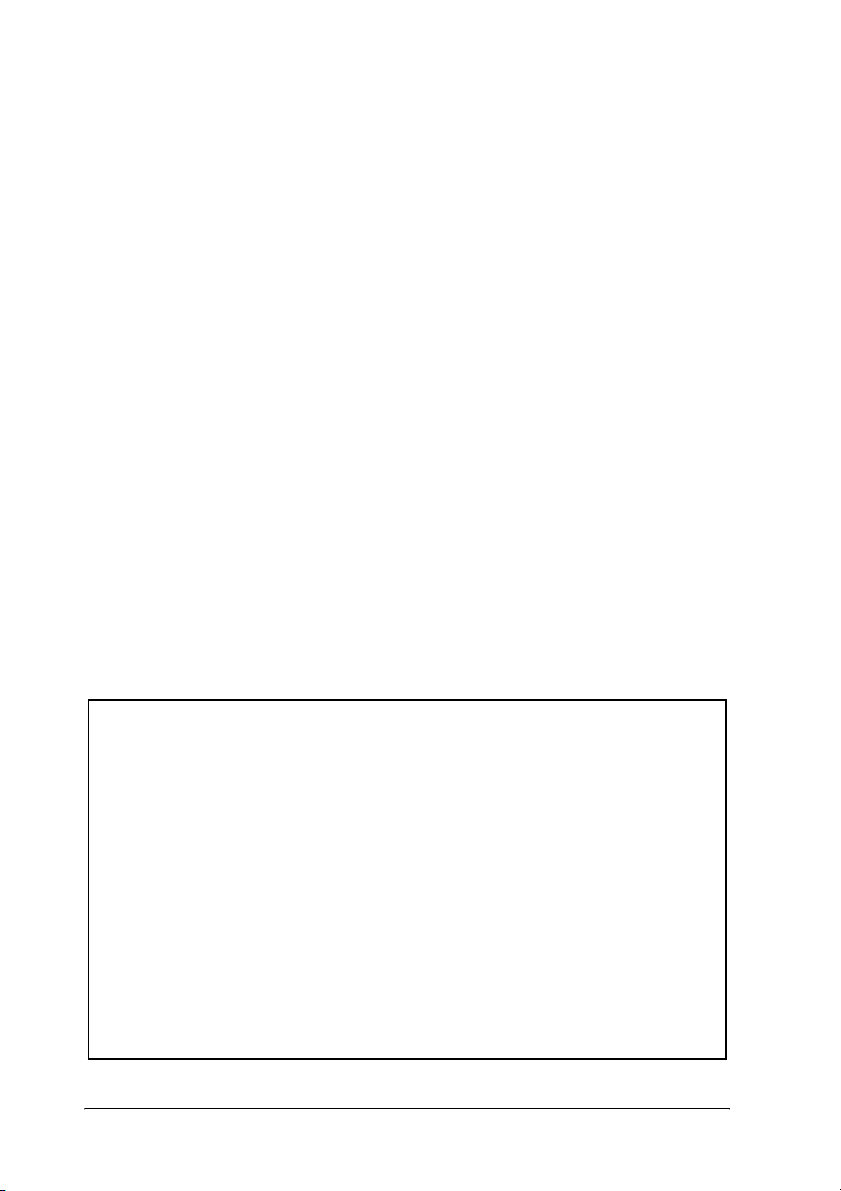
Tutti i diritti riservati. L'utente non potrà riprodurre, memorizzare in un sistema di
archiviazione o trasmettere in alcuna forma o con alcun mezzo, quale un sistema meccanico,
di fotocopiatura, registrazione o altro, alcuna parte della presente pubblicazione, senza
previo consenso scritto di SEIKO EPSON CORPORATION. Non viene riconosciuta alcuna
responsabilità esplicita relativamente alle informazioni ivi contenute, né alcuna
responsabilità per danni derivanti dall'uso di tali informazioni.
Né SEIKO EPSON CORPORATION né le società affiliate saranno responsabili nei confronti
dell'acquirente di questo prodotto o di terzi per danni, perdite, costi o spese sostenute
dall'acquirente o da terzi in seguito a incidente, uso non corretto o non idoneo del prodotto,
modifiche, riparazioni o alterazioni non autorizzate del prodotto oppure (ad eccezione degli
Stati Uniti) alla mancata osservanza delle istruzioni per l'utilizzo e la manutenzione fornite
da SEIKO EPSON CORPORATION.
SEIKO EPSON CORPORATION e le società affiliate non saranno ritenute responsabili di
alcun danno o problema derivante dall'uso di qualsiasi unità opzionale o materiale di
consumo diverso da quelli indicati come prodotti originali o autorizzati EPSON da SEIKO
EPSON CORPORATION.
EPSON ed EPSON ESC/P sono marchi registrati; EPSON ESC/P 2 è un marchio di fabbrica
di SEIKO EPSON CORPORATION.
Microsoft e Windows sono marchi registrati di Microsoft Corporation negli Stati Uniti e/o
in altri Paesi.
Adobe e PostScript sono marchi di fabbrica di Adobe Systems Incorporated e possono essere
registrati in determinate giurisdizioni.
Avviso generale: altri nomi di prodotti inclusi nella presente documentazione sono utilizzati
solo a scopo identificativo e possono essere marchi di fabbrica dei rispettivi proprietari.
EPSON non riconosce alcun altro diritto relativamente a tali marchi.
Copyright © 2003 di SEIKO EPSON CORPORATION, Nagano, Giappone.
iv
Messaggi di avviso e note
Avvisi
Le informazioni contenute negli Avvisi devono essere
w
seguite attentamente per evitare danni fisici.
Attenzione
Le informazioni contenute nei messaggi preceduti
c
dall'icona Attenzione devono essere osservate per evitare
danni alle attrezzature.
Note
Contengono informazioni importanti e consigli utili sull'utilizzo
della stampante.
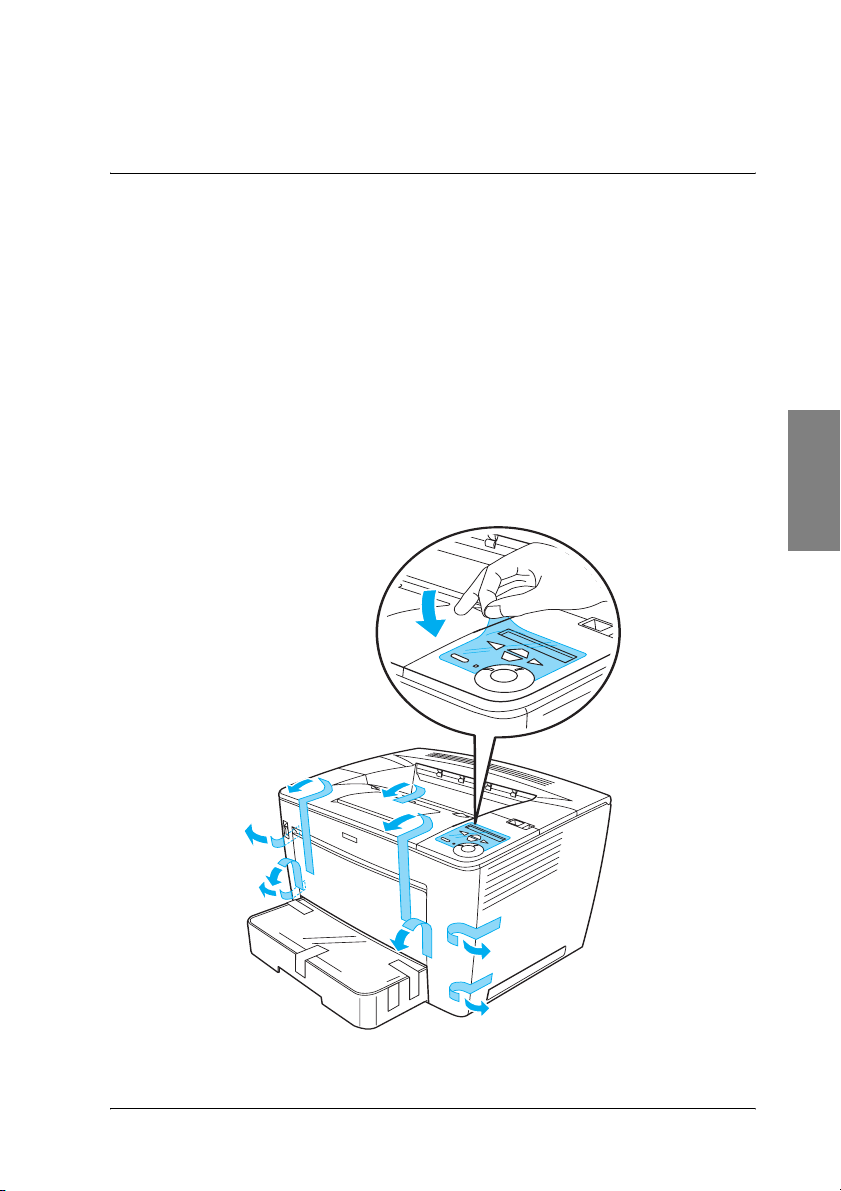
Montaggio della stampante
1
Rimozione dei materiali di protezione
Per rimuovere i materiali di protezione dalla stampante,
effettuare le operazioni descritte di seguito.
1. Rimuovere il foglio protettivo dal panello di controllo e i
nastri che bloccano le parti della stampante che è possibile
aprire.
Nota
Poiché i nastri si trovano in diverse posizioni, assicurarsi di
rimuoverli tutti.
Italiano
Montaggio della stampante 1
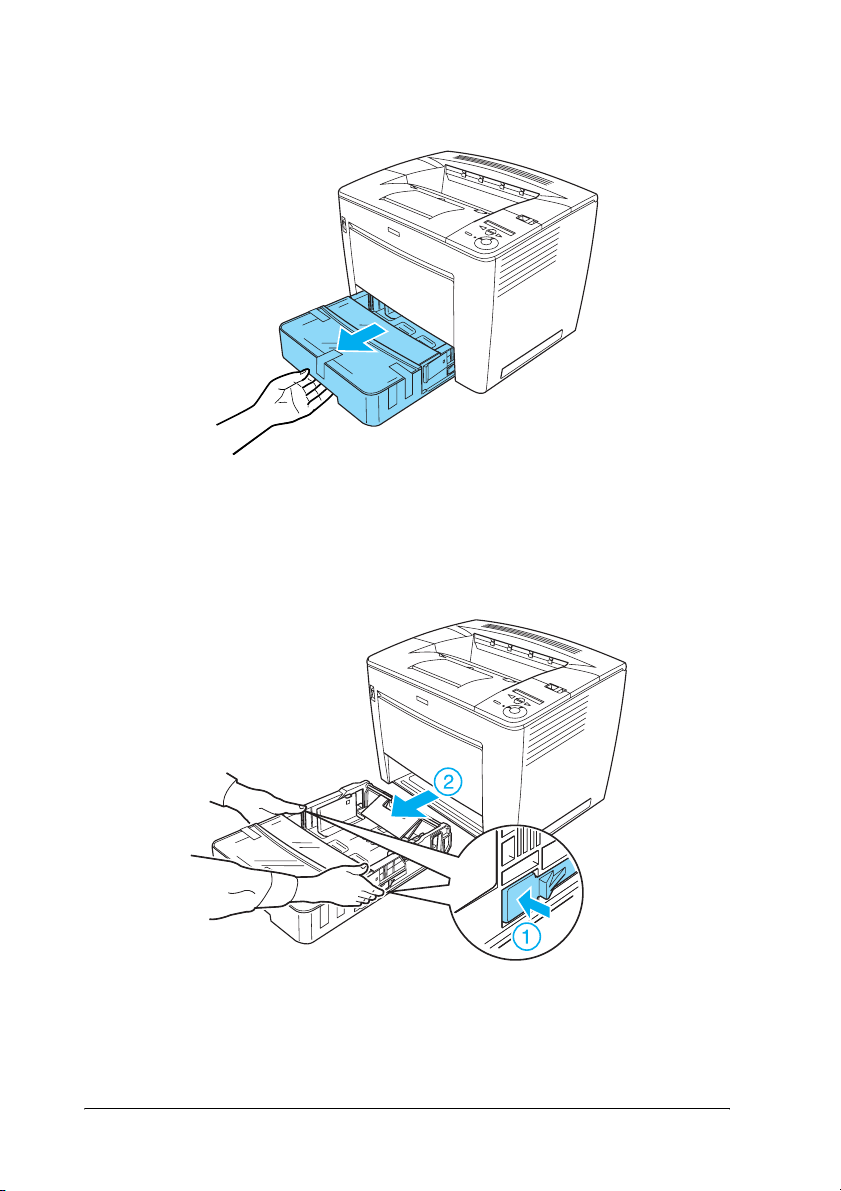
2. Aprire completamente il cassetto della carta.
3. Estrarre il cassetto della carta dalla stampante mentre si
tengono premuti i dispositivi di arresto grigi situati su
entrambi i lati del cassetto.
2 Montaggio della stampante
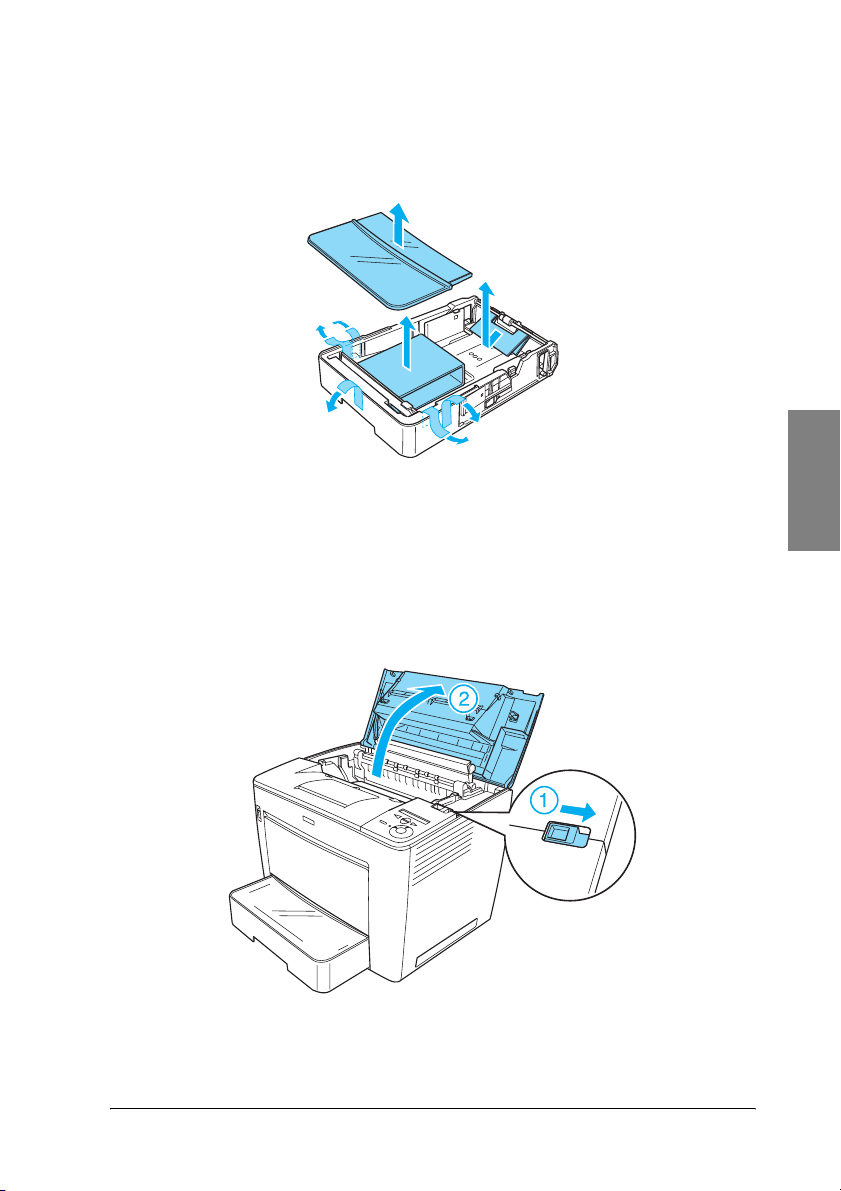
4. Rimuovere i nastri che bloccano il coperchio del cassetto,
quindi rimuovere il coperchio. Infine, rimuovere i nastri e i
materiali di protezione presenti all'interno del cassetto.
5. Inserire di nuovo il cassetto della carta all'interno della
stampante.
6. Far scorrere la leva di blocco verso destra e aprire il coperchio
frontale.
Italiano
Montaggio della stampante 3
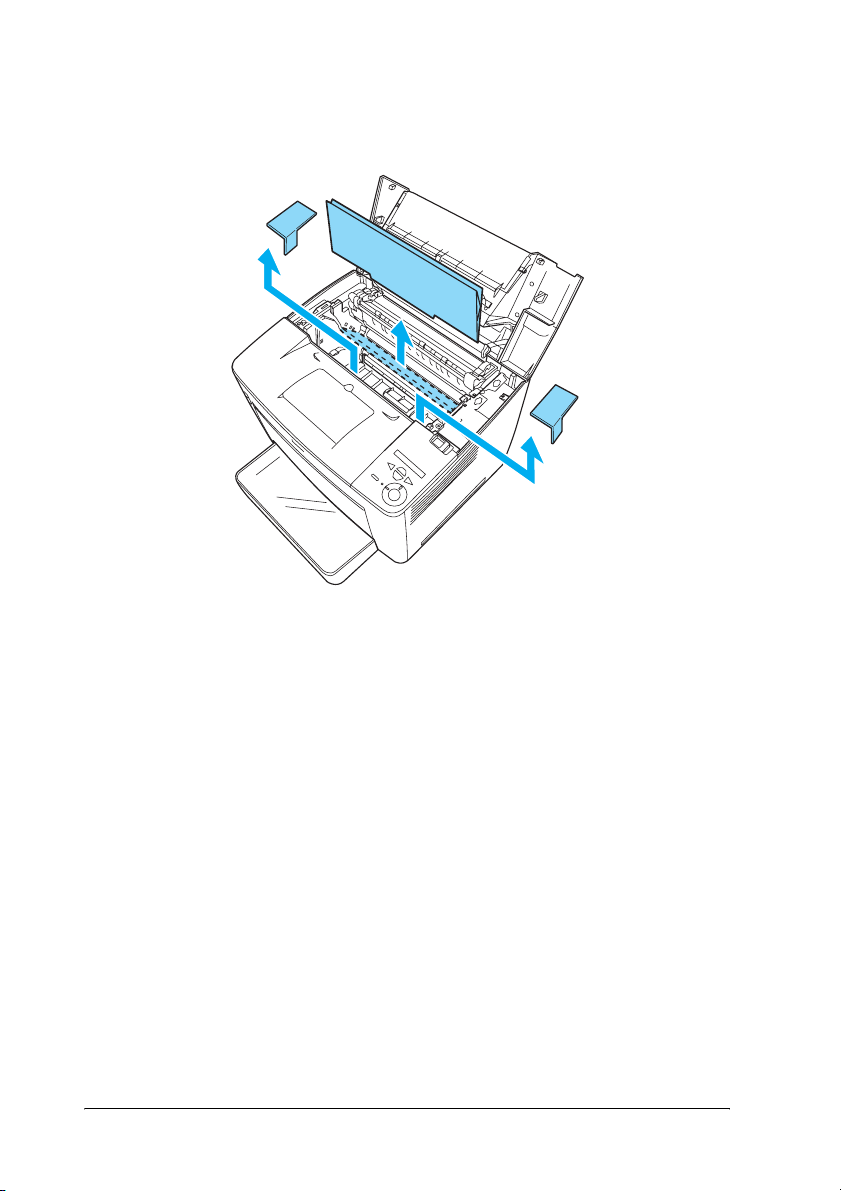
7. Rimuovere il materiale di protezione presente all'interno
della stampante.
8. Chiudere il coperchio frontale premendolo fino a farlo
scattare in posizione.
4 Montaggio della stampante
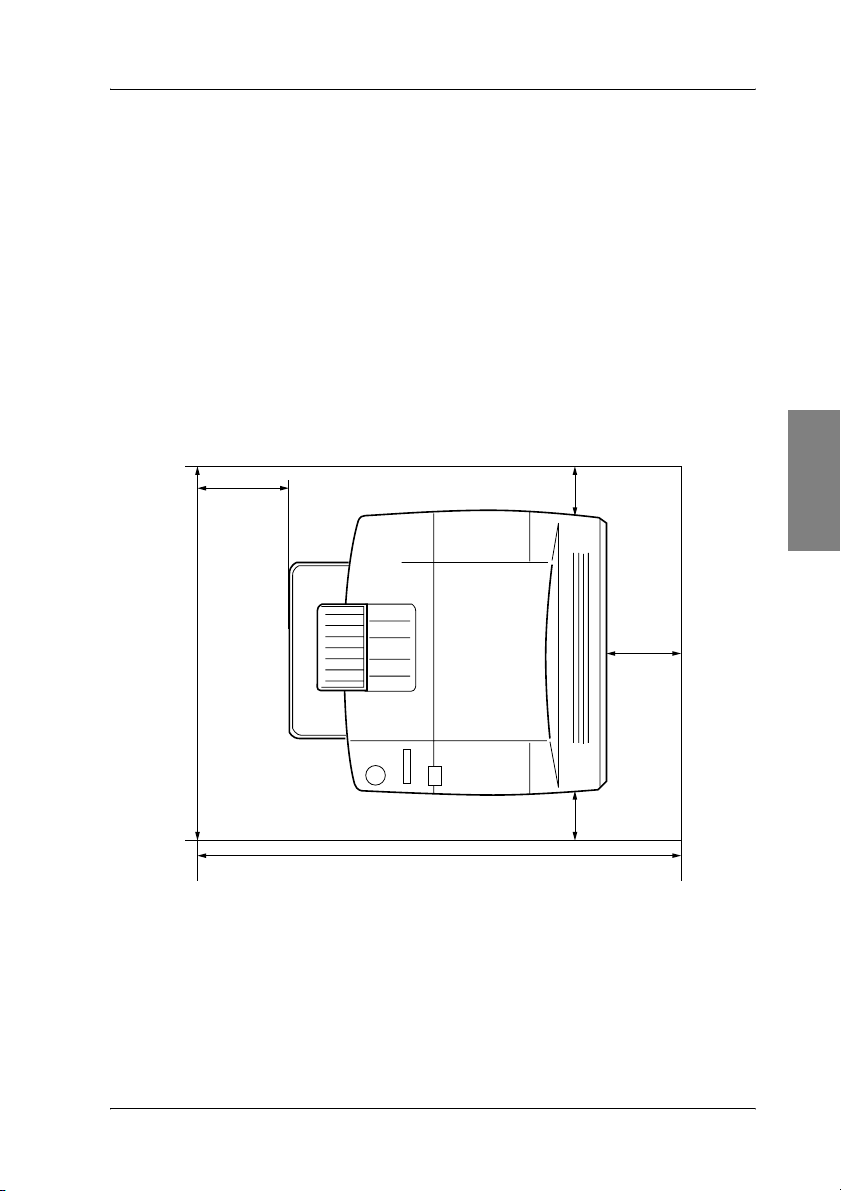
Posizionamento della stampante
Riservare spazio adeguato per consentire un funzionamento e
una manutenzione appropriati della stampante.
Nelle illustrazioni viene indicato lo spazio che si consiglia di
riservare.
❏ Posizionare la stampante in modo che risulti agevole
scollegare il cavo di alimentazione.
❏ Tenere il computer e la stampante lontano da potenziali fonti
di interferenza, ad esempio altoparlanti o basi di telefoni
cordless.
550 mm
1300 mm
* 300 mm quando è installata l'unità fronte/retro opzionale e 450 mm quando è
installata la mailbox a 4 scomparti opzionale.
200 mm
200 mm*
200 mm
Italiano
Montaggio della stampante 5
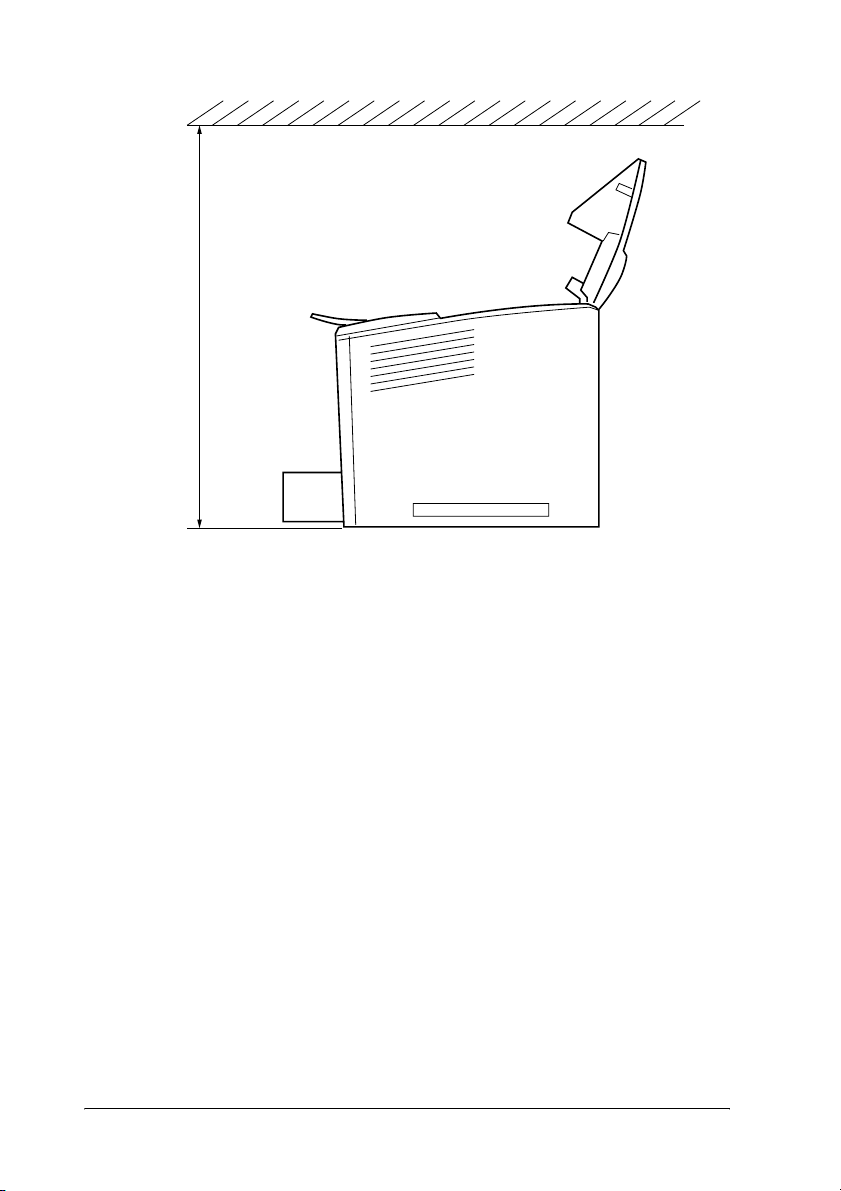
680 mm*
* 800 mm quando è installata la mailbox a 4 scomparti opzionale.
Attenzione
❏ Evitare di esporre la stampante alla luce diretta del sole, a
c
temperature o umidità eccessive o polvere.
❏ Non posizionare la stampante su una superficie di
dimensioni minori di quelle del pannello inferiore della
stampante. In tal caso potrebbero verificarsi problemi di
stampa e di alimentazione della carta dovuti all'eccessivo
carico interno della stampante. Assicurarsi di posizionare la
stampante su una superficie piana e ampia su cui collocare
stabilmente i supporti in gomma.
❏ Lasciare intorno alla stampante lo spazio necessario per una
ventilazione sufficiente.
6 Montaggio della stampante
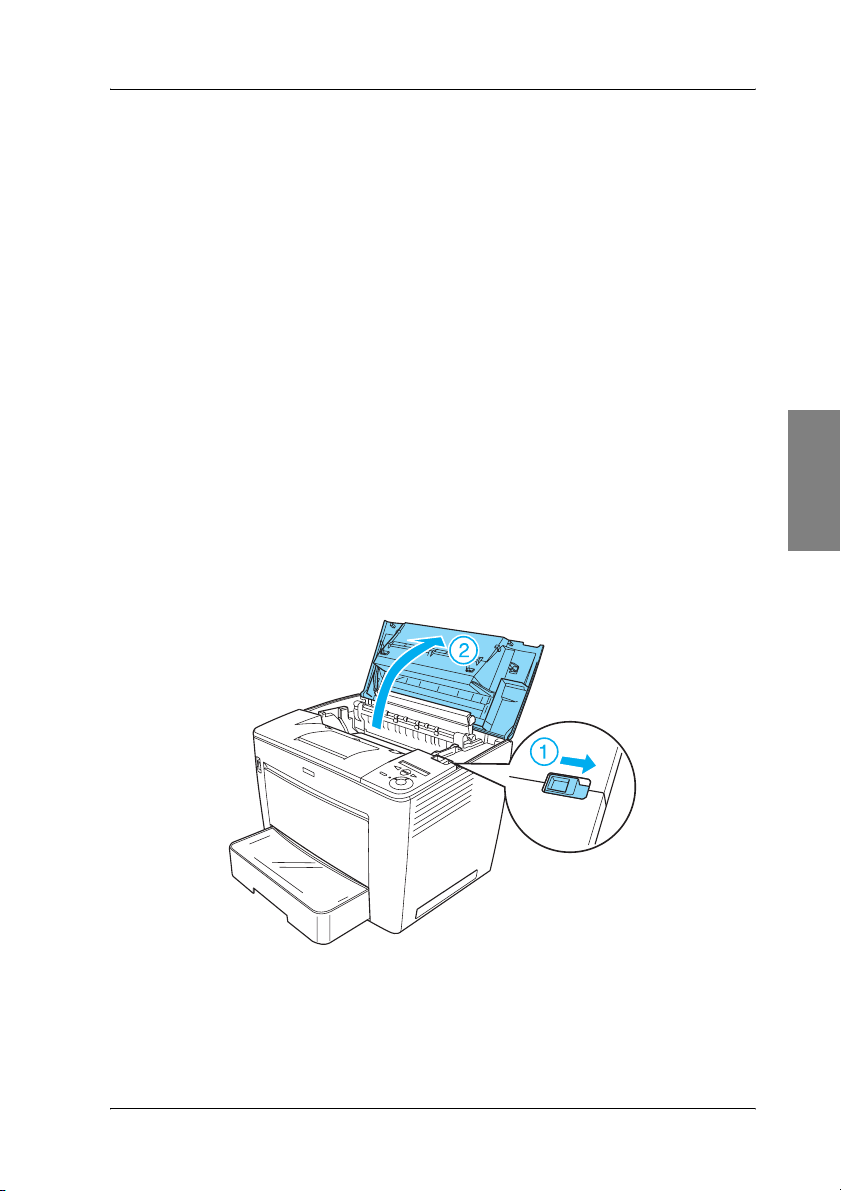
Installazione della cartuccia di imaging
Precauzioni d'uso
❏ Collocare sempre le cartucce di imaging su una superficie
piana e pulita.
❏ Se il toner viene a contatto con la pelle o con i vestiti, lavare
immediatamente con acqua e sapone.
❏ Se la cartuccia di imaging viene spostata da un ambiente
freddo a un ambiente caldo, attendere almeno un'ora
prima di installarla per prevenire i danni causati dalla
condensa.
Per installare la cartuccia di imaging, effettuare le operazioni
descritte di seguito.
1. Far scorrere la leva di blocco verso destra e aprire il coperchio
frontale della stampante.
2. Rimuovere la cartuccia di imaging dalla confezione e
rimuovere il nastro di protezione.
Italiano
Montaggio della stampante 7
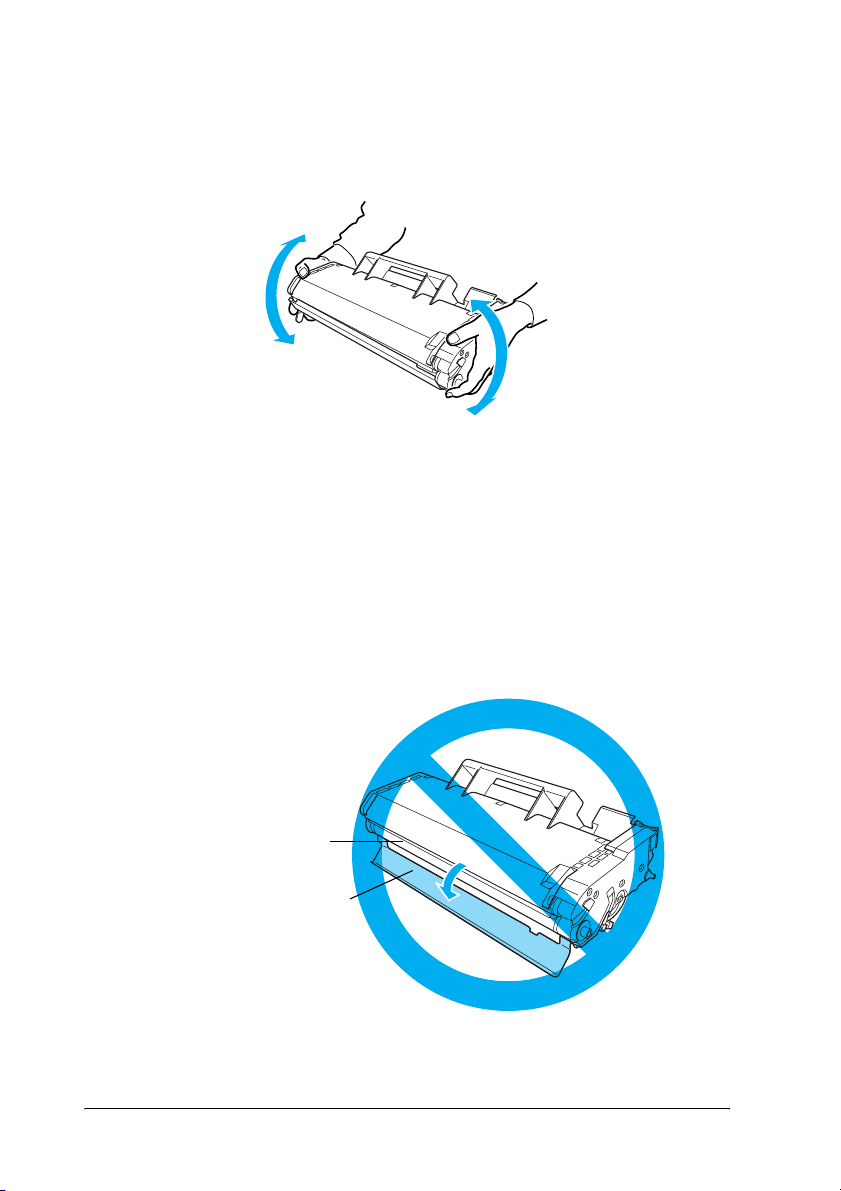
3. Mantenere la cartuccia di imaging in posizione orizzontale e
agitarla più volte delicatamente per distribuire il toner in
modo uniforme.
Attenzione
❏ Non aprire il coperchio di protezione della cartuccia di
c
imaging né toccare il tamburo di stampa fotosensibile di
colore verde all'interno del coperchio, in quanto la
qualità di stampa potrebbe risentirne.
❏ Non afferrare la cartuccia di imaging dal coperchio di
protezione.
Tamburo di stampa
fotosensibile
Coperchio di
protezione
8 Montaggio della stampante
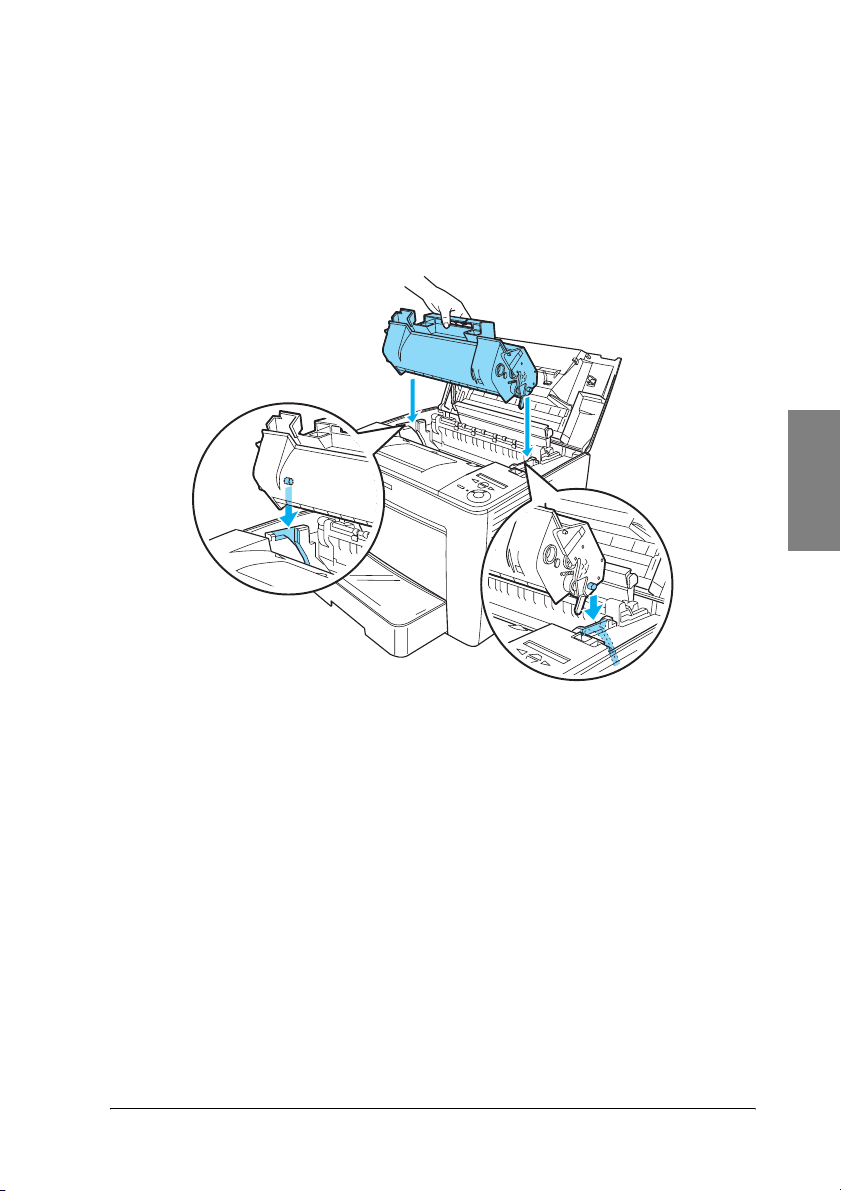
4. Inserire con attenzione la cartuccia di imaging nella
stampante, assicurandosi che i perni presenti su entrambi i
lati della cartuccia siano allineati con le scanalature all'interno
della stampante.
Spingere la cartuccia all'interno della stampante in modo da
inserirla nella posizione corretta.
Italiano
Attenzione
Non toccare il rullo o altre parti all'interno della stampante,
c
in quanto si potrebbe causare un malfunzionamento del
dispositivo.
Montaggio della stampante 9
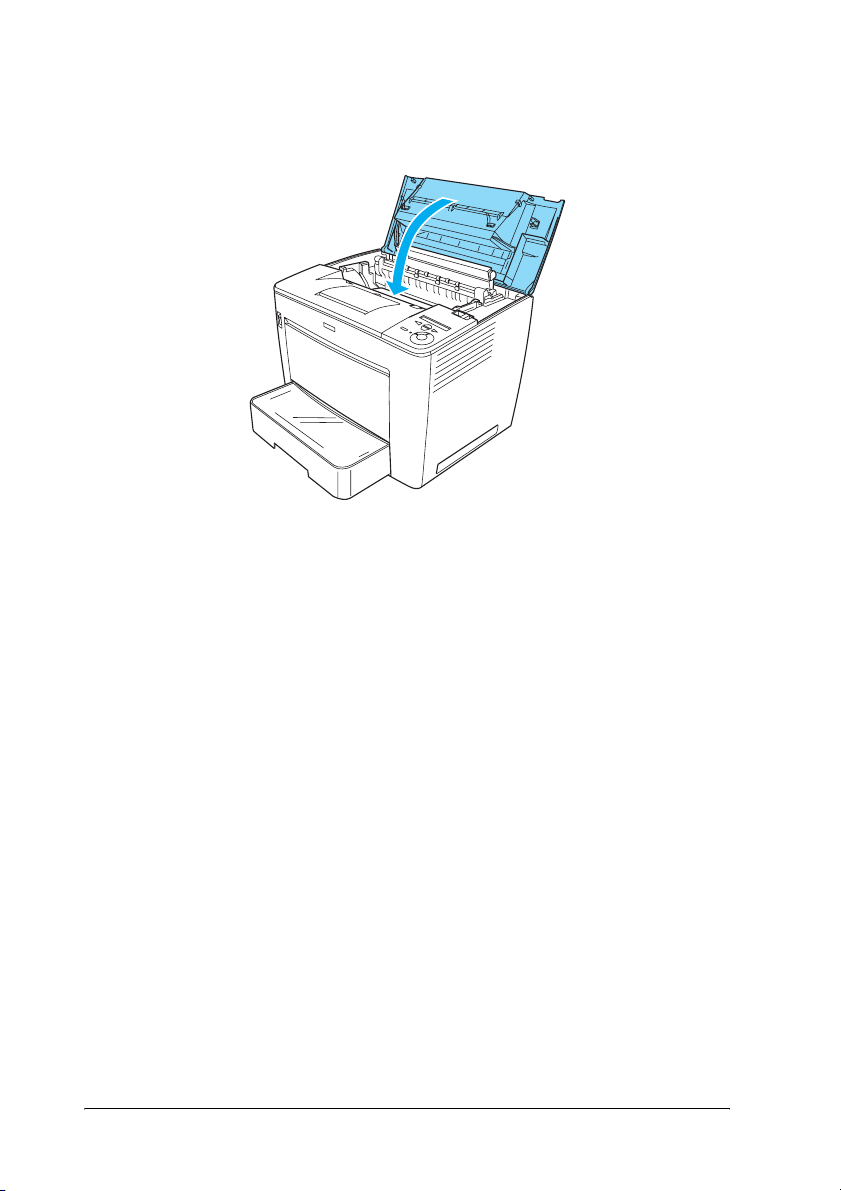
5. Chiudere il coperchio frontale premendolo fino a farlo
scattare in posizione.
10 Montaggio della stampante
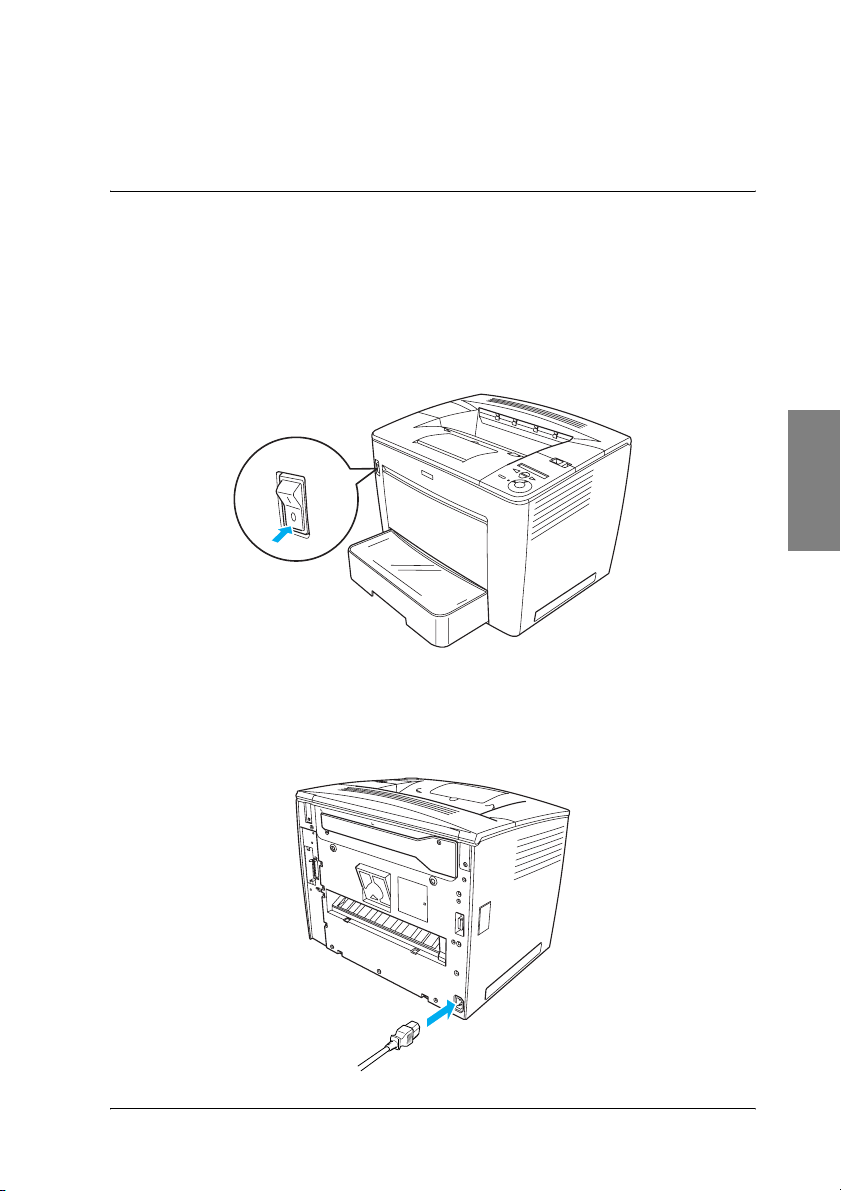
Preparazione all'uso della
2
Collegamento della stampante alla presa
elettrica
stampante
Per collegare la stampante alla presa elettrica, effettuare le
operazioni descritte di seguito.
1. Assicurarsi che la stampante sia spenta.
Italiano
2. Inserire il cavo di alimentazione nella parte posteriore della
stampante, quindi collegare l'altra estremità del cavo a una
presa elettrica.
Preparazione all'uso della stampante 11

Caricamento della carta
Cassetto MF
Il cassetto MF rappresenta l'origine della carta più flessibile, in
quando è in grad o di contenere diversi formati della carta e diversi
tipi di supporto.
Per informazioni sui formati e sui tipi di carta supportati dal
cassetto della carta standard, consultare la Guida di riferimento.
Per caricare la carta nel cassetto MF, effettuare le operazioni
descritte di seguito.
1. Aprire il cassetto MF.
12 Preparazione all'uso della stampante

2. Premere il blocco presente sul lato destro della guida della
carta e far scorrere quest'ultima nella posizione appropriata
al tipo di carta da caricare.
3. Inserire carta A4 o Letter nel cassetto con la superficie di
stampa rivolta verso l'alto.
Limite
Nota
❏ Assicurarsi di non caricare la carta oltre il limite.
❏ Per informazioni sul caricamento di altri formati di carta,
consultare la sezione “Gestione della carta” nella Guida di
riferimento.
Italiano
Preparazione all'uso della stampante 13

4. Premere il blocco presente sul lato destro della guida della
carta e regolare quest'ultima in base al formato della carta da
caricare.
Stampa di un foglio di stato
Per verificare lo stato corrente della stampante, stampare un
foglio di stato, all'interno del quale vengono riportate
informazioni su stampante, materiali di consumo, impostazioni
correnti ed eventuali unità opzionali installate.
Per stampare un foglio di stato, effettuare le operazioni descritte
di seguito.
1. Accendere la stampante. Attendere circa 70 secondi, affinché
il messaggio Ready (Pronta) venga visualizzato sul pannello
LCD.
14 Preparazione all'uso della stampante

2. Premere tre volte il pulsante Enter (Invio). Viene avviata
la stampa di un foglio di stato.
Pulsante Enter
(Invio)
Nota
Se non è possibile stampare un foglio di stato, consultare la sezione
relativa alla risoluzione dei problemi nella Guida di riferimento.
Italiano
Preparazione all'uso della stampante 15

Collegamento della stampante
Interfaccia USB/interfaccia parallela
Utilizzare un cavo USB 1.1 schermato oppure un cavo di
interfaccia parallela a doppini intrecciati, compatibile con lo
standard IEEE-1284.
Per collegare la stampante mediante l'interfaccia USB/parallela,
effettuare le operazioni descritte di seguito.
1. Assicurarsi che la stampante e il computer siano spenti.
16 Preparazione all'uso della stampante

2. Inserire il cavo di interfaccia USB o parallela nel connettore
USB o parallelo della stampante, come illustrato di seguito.
USB
Parallelo
3. Collegare l'altra estremità del cavo al connettore di interfaccia
parallela o USB del computer.
Nota
Se si desidera collegare la stampante al computer tramite una scheda di
interfaccia opzionale installata, è necessario disporre di un tipo di cavo
diverso. Per informazioni, consultare il manuale della scheda di
interfaccia opzionale.
Italiano
Preparazione all'uso della stampante 17

Interfaccia di rete
La stampante viene fornita con una connessione di interfaccia di
rete. Una volta connessa la stampante alla rete, impostare
l'indirizzo IP dal pannello di controllo della stampante oppure
mediante l'utility fornita.
Per collegare la stampante mediante l'interfaccia di rete, effettuare
le operazioni descritte di seguito.
1. Assicurarsi che la stampante e il computer siano spenti.
2. Inserire un'estremità del cavo Ethernet nel connettore
Ethernet della stampante, quindi collegare l'altra estremità
all'hub di rete.
18 Preparazione all'uso della stampante

Per informazioni sull'impostazione dell'indirizzo di rete della
stampante mediante il pannello di controllo o l'utility fornita,
consultare la Guida di rete. È necessario installare la Guida di rete
per utilizzarla. Per informazioni sull'installazione della Guida di
rete, consultare la sezione “Installazione della Guida di rete”, a
pagina 37.
Italiano
Preparazione all'uso della stampante 19

Installazione del software della
3
stampante
L'installazione del software della stampante comprende i
componenti riportati di seguito.
❏ Driver della stampante
Il driver della stampante consente di controllare le
impostazioni della stampante qualora si utilizzi Microsoft
Windows® Me, 98, 95, XP, 2000 o Windows NT® 4.0 (ad
eccezione di Terminal Server Edition). Tale driver consente di
configurare diverse impostazioni, ad esempio quelle relative
alla qualità di stampa e al formato della carta.
❏ EPSON Status Monitor 3
EPSON Status Monitor 3 consente di visualizzare le
informazioni sullo stato della stampante, ad esempio la
quantità di toner residua, e di controllare la presenza di errori
relativi alla stampante. EPSON Status Monitor 3 richiede
Windows Me, 98, 95, XP, 2000 o NT4.0.
❏ Guida di riferimento/Guida degli inceppamenti della carta.
®
Modalità di installazione del software della
stampante
Per installare il software della stampante, effettuare le operazioni
descritte di seguito.
1. Assicurarsi che la stampante sia spenta.
2. Inserire il CD-ROM del software della stampante
nell'apposita unità.
20 Installazione del software della stampante

Nota
❏ Se viene visualizzata la finestra relativa alla lingua, selezionare
il proprio Paese.
❏ Se la schermata principale del programma di installazione
EPSON non viene visualizzata automaticamente, fare doppio
clic sull'icona Risorse del computer, fare clic con il pulsante
destro del mouse sull'icona dell'unità CD-ROM, quindi
scegliere APRI nel menu visualizzato. Fare doppio clic su
Epsetup.exe.
3. Fare clic su Continue (Continua). Quando viene visualizzata
la schermata relativa al contratto di licenza del software,
leggere i termini e le condizioni, quindi scegliere Agree
(Accetta).
4. Nella finestra di dialogo visualizzata fare doppio clic su Install
Software (Installazione software).
Italiano
Nota
Per installare le utility di rete in qualità di amministratore,
selezionare Install Network Utility (Installa utility di rete).
5. Fare clic su Install (Installa). Seguire le istruzioni visualizzate.
Installazione del software della stampante 21

Informazioni su un driver aggiuntivo
Se la stampante è condivisa tra più computer (client) di una rete
e il sistema operativo utilizzato dal server di stampa è
Windows XP, Windows 2000 o Windows NT 4.0, sul server è
possibile installare il driver della stampante per il sistema
operativo del client come driver aggiuntivo. Ciò consente ai client
di scaricare il driver della stampante appropriato direttamente
dal server della stampante, se necessario.
Per ulteriori informazioni, fare riferimento alla sezione
“Configurazione della stampante in rete” nella Guida di
riferimento.
Informazioni sulla condivisione della stampante
Se la stampante è collegata direttamente a un computer connesso
a una rete, tutti gli altri computer della rete possono condividerne
l'utilizzo. Per ulteriori informazioni sulla condivisione della
stampante, consultare la sezione “Configurazione della
stampante in rete” nella Guida di riferimento.
22 Installazione del software della stampante

Installazione delle unità opzionali
4
Per informazioni sulle specifiche delle unità opzionali e sulle
relative precauzioni d'uso, consultare la Guida di riferimento.
Per installare il cassetto carta da 500 fogli A3, l'unità fronte/retro
o la mailbox a 4 scomparti, vedere le istruzioni fornite con
ciascuna unità opzionale.
Avviso
❏ La rimozione di viti e coperchi diversi da quelli specificati
w
nelle istruzioni determina l'esposizione di aree ad alta
tensione.
❏ Prestare attenzione durante gli interventi all'interno della
stampante. Alcune parti sono taglienti e possono provocare
lesioni.
Attenzione
Prima di installare l'unità disco rigido, la scheda di interfaccia o
c
il modulo di memoria, scaricare tutta l'elettricità statica
eventualmente accumulata toccando una superficie metallica
dotata di messa a terra. In caso contrario, i componenti sensibili
all'elettricità statica potrebbero subire dei danni.
Italiano
Per verificare la corretta installazione dell'unità disco rigido, del
modulo di memoria e della scheda di interfaccia, stampare un
foglio di stato. Per istruzioni, fare riferimento alla sezione
“Stampa di un foglio di stato” a pagina 14.
Dopo aver installato le unità opzionali, è necessario configurare
le relative impostazioni necessarie nel driver della stampante. Per
istruzioni, consultare la sezione “Installazione delle unità
opzionali” nella Guida di riferimento.
Installazione delle unità opzionali 23

Operazioni preliminari all'installazione
dell'unità disco rigido o dei moduli di memoria
Per preparare la stampante all'installazione di un'unità disco
rigido o di un modulo di memoria, effettuare le operazioni
descritte di seguito.
1. Assicurarsi che la stampante sia spenta e che il cavo di
alimentazione e i cavi di interfaccia siano scollegati.
2. Far scorrere la leva di blocco verso destra e aprire il coperchio
frontale.
24 Installazione delle unità opzionali

3. Allentare le due viti sul lato superiore destro della stampante.
4. Rimuovere le due viti sul lato inferiore destro della
stampante.
Italiano
Installazione delle unità opzionali 25

5. Rimuovere il coperchio a destra.
6. Individuare il connettore dell'unità disco rigido e
l'alloggiamento per l'installazione del modulo di memoria
sulla scheda di circuito. Le posizioni di tali elementi sono
indicate nella figura riportata di seguito.
26 Installazione delle unità opzionali
Alloggiamento
della memoria
Connettore
dell'unità disco
rigido

Unità disco rigido
Per installare l'unità disco rigido, effettuare le operazioni descritte
di seguito.
Nota
Con l'unità disco rigido vengono forniti due cavi. Utilizzare il cavo più
corto.
1. Eseguire la procedura descritta in “Operazioni preliminari
all'installazione dell'unità disco rigido o dei moduli di
memoria” a pagina 24.
2. Collegare un'estremità del cavo fornito con l'unità disco
rigido al connettore presente su tale unità.
Italiano
Installazione delle unità opzionali 27

3. Collegare l'altra estremità del cavo al connettore dell'unità
disco rigido presente sulla scheda di circuito.
4. Fissare l'unità mediante le apposite viti.
Attenzione
❏ Fare attenzione a non danneggiare il cavo mentre si fissano
c
le viti.
❏ Non rimuovere alcun modulo dalla scheda di circuito,
altrimenti la stampante non funzionerà correttamente.
28 Installazione delle unità opzionali

Modulo di memoria
Per installare un modulo di memoria, effettuare le operazioni
descritte di seguito.
1. Eseguire la procedura descritta in “Operazioni preliminari
all'installazione dell'unità disco rigido o dei moduli di
memoria” a pagina 24.
2. Spingere verso l'esterno i dispositivi di bloccaggio presenti su
entrambi i lati dell'alloggiamento della memoria.
Italiano
3. Allineare la filettatura del modulo di memoria alla parte
sporgente dell'alloggiamento della memoria, come illustrato
di seguito.
Installazione delle unità opzionali 29

4. Inserire un angolo del modulo di memoria nell'alloggiamento
e premere fino alla chiusura del dispositivo di bloccaggio.
5. Inserire l'altro angolo del modulo di memoria
nell'alloggiamento e spingere verso l'alto il dispositivo di
bloccaggio per fissare il modulo di memoria.
Attenzione
❏ Non forzare l'inserimento del modulo di memoria
c
nell'alloggiamento.
❏ Non rimuovere alcun modulo dalla scheda di circuito,
altrimenti la stampante non funzionerà correttamente.
30 Installazione delle unità opzionali

Reinserimento del coperchio a destra
Per reinserire il coperchio a destra della stampante dopo aver
installato l'unità disco rigido o il modulo di memoria opzionale,
effettuare le operazioni descritte di seguito.
1. Disporre il coperchio a destra nella posizione di origine, come
illustrato di seguito.
Inserire i due perni presenti sul lato inferiore del coperchio
nei fori sul lato destro della stampante, quindi inserire le tre
parti sporgenti presenti sul lato sinistro del coperchio nei fori
corrispondenti sulla stampante. Assicurarsi che il lato
superiore del coperchio combaci con la parte superiore della
stampante.
Italiano
Installazione delle unità opzionali 31

2. Fissare il coperchio destro con le apposite viti, come illustrato
di seguito.
Parte inferiore del coperchio a destra
Parte superiore del coperchio a destra
32 Installazione delle unità opzionali

3. Chiudere il coperchio frontale premendolo fino a farlo
scattare in posizione.
4. Ricollegare tutti i cavi di interfaccia e il cavo di alimentazione.
5. Se è stato installato un modulo di memoria opzionale,
verificare che quest'ultimo venga riconosciuto correttamente
dalla stampante effettuando la procedura indicata di seguito.
Accendere la stampante. Durante il processo di avvio della
stampante, il messaggio RAM CHECK XXMB (CONTROLLO
RAM XXMB) viene visualizzato sul pannello LCD. Accertarsi
che il valore visualizzato (XX MB) corrisponda alla somma
della memoria standard (32 MB) e della memoria aggiunta.
Italiano
Installazione delle unità opzionali 33

Scheda di interfaccia
Per installare una scheda di interfaccia, effettuare le operazioni
descritte di seguito.
1. Assicurarsi che la stampante sia spenta e che il cavo di
alimentazione e i cavi di interfaccia siano scollegati.
2. Rimuovere le viti e il coperchio dell'alloggiamento della
scheda di interfaccia.
34 Installazione delle unità opzionali

3. Inserire completamente la scheda di interfaccia.
4. Fissare la scheda di interfaccia con le apposite viti.
Italiano
Installazione delle unità opzionali 35

Ulteriore documentazione
disponibile per la stampante
❏ Guida di riferimento (HTML)
Questa guida fornisce informazioni dettagliate su stampa da
computer, manutenzione della stampante, risoluzione dei
problemi e sicurezza.
❏ Guida degli inceppamenti della carta (PDF)
Questa guida fornisce le soluzioni ai problemi di
inceppamento della carta. EPSON consiglia di stampare
questa guida e di conservarla accanto alla stampante.
❏ Guida di rete (HTML)
Questa guida fornisce agli amministratori di rete
informazioni sulle impostazioni del driver della stampante e
sulle impostazioni di rete.
Microsoft Internet Explorer 4.0 o versione successiva oppure
Netscape Navigator 4.0 o versione successiva deve essere
installato sul computer per poter leggere la Guida di riferimento e
la Guida di rete. Adobe
deve essere installato sul computer per poter aprire e leggere la
Guida degli inceppamenti della carta.
®
Acrobat Reader® 4.0 o versione successiva
Visualizzazione della Guida di riferimento
Quando si installa il software della stampante, sul desktop viene
creata un'icona della Guida di riferimento. Per visualizzare questa
guida, fare doppio clic sull'icona EPLN7000 Reference Guide
(Guida di riferimento ALC4100) sul desktop.
È possibile accedere alla Guida di riferimento anche attraverso il
menu Start/Avvio. A tale scopo, fare clic su Start/Avvio, scegliere
Tutti i programmi in Windows XP o Programmi in Windows Me,
98, 95, 2000 o NT 4.0, selezionare EPSON, quindi EPLN7000
Reference Guide (Guida di riferimento EPLN7000).
36 Ulteriore documentazione disponibile per la stampante

Visualizzazione e stampa della Guida degli
inceppamenti della carta
Per visualizzare e stampare la Guida degli inceppamenti della carta,
effettuare le operazioni descritte di seguito.
1. Quando si installa il software della stampante, sul desktop
viene creata un'icona della Guida degli inceppamenti della carta.
Per visualizzare questa guida, fare doppio clic sull'icona
Paper Jam Guide (Guida degli inceppamenti della carta) sul
desktop. La guida viene aperta in Acrobat Reader.
2. Selezionare Print (Stampa) nel menu File e fare clic su OK.
La Guida degli inceppamenti della carta viene stampata.
Installazione della Guida di rete
Per installare la Guida di rete, effettuare le operazioni descritte di
seguito.
1. Inserire il CD-ROM del software della stampante
nell'apposita unità.
Nota
Se viene visualizzata la finestra relativa alla lingua, selezionare il
proprio Paese.
2. Fare clic su Continue (Continua). Quando viene visualizzata
la schermata relativa al contratto di licenza del software,
leggere i termini e le condizioni, quindi scegliere Agree
(Accetta).
3. Nella finestra di dialogo visualizzata fare doppio clic su Install
Network Utility (Installa utility di rete).
4. Selezionare Install Network Guide (Installa Guida di rete) e
seguire le istruzioni visualizzate.
Sul desktop viene creata un'icona della Guida di rete. Per
visualizzare questa guida, fare doppio clic sull'icona EPLN7000
Network Guide (Guida di rete EPLN7000).
Italiano
Ulteriore documentazione disponibile per la stampante 37

Norme di sicurezza
Precauzioni di sicurezza per la stampante
laser
Questa stampante utilizza la tecnologia laser. Per un
funzionamento sicuro ed efficiente, seguire attentamente le
istruzioni riportate di seguito.
Unità fusore
Rullo di
trasferimento
❏ Fare attenzione a non toccare l'unità fusore, contrassegnata
dall'etichetta CAUTION HIGH TEMPERATURE
(ATTENZIONE - SUPERFICIE A TEMPERATURA
ELEVATA) né le aree circostanti. Se la stampante è in
funzione da un certo periodo di tempo, queste aree possono
raggiungere temperature molto elevate.
38 Norme di sicurezza

❏ Evitare di toccare il rullo di trasferimento, altrimenti la qualità
di stampa potrebbe risentirne.
❏ Non tentare di modificare o aprire la cartuccia di imaging.
Tale cartuccia non può essere ricaricata.
❏ Non toccare il toner ed evitare il contatto con gli occhi.
❏ Non bruciare le cartucce di imaging usate per smaltirle, in
quanto possono esplodere e provocare lesioni. Lo
smaltimento deve essere effettuato in conformità alle norme
vigenti.
❏ Se viene versato del toner, eliminarlo utilizzando una scopa
e una paletta per la spazzatura oppure un panno umido con
sapone e acqua. Poiché le particelle possono provocare un
incendio o un'esplosione se entrano in contatto con una
scintilla, non utilizzare un aspirapolvere.
Importanti norme di sicurezza
Prima di utilizzare la stampante, leggere attentamente tutte le
istruzioni riportate di seguito.
Italiano
Posizionamento della stampante
❏ Non collocare la stampante su una superficie instabile.
❏ Posizionare la stampante in modo che il cavo non venga
calpestato.
❏ La stampante è dotata di fessure e aperture per la ventilazione
nell'unità di supporto e nella parte posteriore e superiore.
Non bloccare o coprire tali fessure. Non posizionare la
stampante su superfici morbide (letti, divani, tappeti e così
via) e assicurarsi sempre di lasciare lo spazio necessario per
una ventilazione appropriata.
Norme di sicurezza 39

Scelta della fonte di alimentazione
❏ Il connettore di interfaccia della stampante, escluso il
connettore USB, è di tipo Non-LPS (non-limited power source).
❏ Evitare di collegare la stampante a prese di corrente a cui sono
collegati altri dispositivi.
❏ Utilizzare il tipo di alimentazione indicato sull'etichetta. Se
non si è certi del tipo di alimentazione disponibile, rivolgersi
al proprio rivenditore o alla società erogatrice di zona.
❏ In caso di difficoltà nell'inserimento della spina nella presa di
corrente, rivolgersi a un elettricista qualificato.
❏ Se si utilizza una prolunga, accertarsi che l'amperaggio
complessivo dei prodotti collegati non superi l'intensità
consentita.
❏ Scollegare la stampante dalla presa di corrente e rivolgersi al
servizio di assistenza tecnica qualificato nei seguenti casi:
A. La spina o il cavo di alimentazione è danneggiato o
deteriorato.
B. È stato versato del liquido all'interno della stampante.
C. La stampante è stata esposta a pioggia o umidità.
D. La stampante non funziona correttamente nonostante
siano state seguite tutte le istruzioni fornite. Effettuare
unicamente le regolazioni dei controlli per cui vengono
fornite le istruzioni: una regolazione inappropriata degli
altri controlli potrebbe causare danni alla stampante e il
ripristino del normale funzionamento richiede spesso
lunghi interventi da parte di un tecnico qualificato.
E. La stampante è caduta oppure l'unità di supporto è
danneggiata.
F. Le prestazioni della stampante risultano notevolmente
ridotte, indicando la necessità di un intervento di
manutenzione.
40 Norme di sicurezza

Uso della stampante
❏ La stampante senza materiali di consumo pesa circa 28 kg. La
stampante non deve essere sollevata o trasportata da una sola
persona. Sono necessarie due persone.
❏ Seguire tutti i messaggi di avviso e le istruzioni riportate sulla
stampante.
❏ Scollegare la stampante dalla presa di corrente prima di ogni
operazione di pulizia.
Italiano
❏ Per pulire la stampante, utilizzare un panno appena
inumidito ed evitare l'uso di detergenti liquidi o spray.
❏ Non toccare i componenti interni della stampante, salvo
quando diversamente specificato nelle istruzioni riportate
nella documentazione fornita con la stampante.
❏ Non forzare mai i componenti nelle operazioni di montaggio.
Sebbene sia costituita da materiali molto resistenti, la
stampante può subire dei danni se maneggiata
impropriamente.
Norme di sicurezza 41

❏ Tenere i materiali di consumo fuori dalla portata dei bambini.
❏ Non utilizzare la stampante in un ambiente umido.
❏ Rimuovere sempre la carta inceppata dalla stampante per
evitare un surriscaldamento.
❏ Non introdurre oggetti di alcun genere nelle fessure dell'unità
di supporto, in quanto potrebbero entrare in contatto con
punti di voltaggio o terminazioni elettriche e provocare
incendi o scosse elettriche.
❏ Non versare liquidi sulla stampante.
❏ Non tentare di effettuare interventi di manutenzione sulla
stampante, salvo quando espressamente indicato nella
documentazione fornita con la stampante. Non aprire né
rimuovere i coperchi contrassegnati dall'etichetta Do Not
Remove (Non rimuovere) per evitare il contatto con punti di
voltaggio e altre parti potenzialmente pericolose. Tutti gli
interventi di manutenzione su tali componenti devono essere
effettuati da personale qualificato.
❏ Effettuare unicamente le regolazioni dei controlli per cui
vengono fornite le istruzioni per evitare di danneggiare la
stampante e di richiedere l'intervento di personale qualificato.
❏ Se la stampante viene utilizzata in Germania, adottare le
precauzioni indicate di seguito.
Per evitare cortocircuiti e sovratensione, l'impianto elettrico
deve essere protetto da un interruttore di circuito da 10 o
16 Ampere.
42 Norme di sicurezza

Informazioni sulla sicurezza
Cavo di alimentazione
Attenzione
Accertarsi che il cavo di alimentazione CA sia conforme agli
c
standard di sicurezza locali.
Utilizzare esclusivamente il cavo di alimentazione fornito con
il prodotto. L'uso di un altro cavo può provocare incendi o
scosse elettriche.
Il cavo di alimentazione del prodotto deve essere utilizzato
solo con questo prodotto. L'uso con attrezzature diverse può
provocare incendi o scosse elettriche.
Etichette di sicurezza dei dispositivi laser
Avviso
L'esecuzione di procedure e regolazioni non previste nelle
w
istruzioni fornite nella documentazione della stampante può
provocare l'esposizione a radiazioni pericolose.
La stampante è un prodotto laser di
classe 1, in base a quanto definito nelle
specifiche IEC60825. In alcuni Paesi è
necessario applicare sulla stampante
l'etichetta riportata a fianco.
Italiano
Norme di sicurezza 43

Radiazioni laser interne
Potenza massima delle
radiazioni
Lunghezza d'onda da 775 a 795 nm
Si tratta di un apparecchio a diodo laser di classe IIIb a radiazione
invisibile. La testina della stampante è un componente NON
RIPARABILE e non deve pertanto essere aperta in nessun caso.
All'interno della stampante è applicata un'ulteriore etichetta di
avviso.
15 mW
Protezione da ozono
Emissioni di ozono
Durante il processo di stampa con stampanti laser viene generato
del gas ozono. L'emissione di ozono si verifica solo durante il
processo di stampa.
Limite di esposizione all'ozono
Il limite di esposizione all'ozono raccomandato corrisponde a
0,1 parti per milione (ppm), valore dato dalla concentrazione
media rilevata in un periodo di 8 ore.
La stampante laser EPSON genera una quantità di ozono inferiore
a 0,1 ppm in 8 ore di stampa ininterrotta.
Riduzione del rischio
Per ridurre il rischio di esposizione all'ozono, evitare che si
verifichino le seguenti condizioni:
❏ Utilizzo di più stampanti laser in un ambiente ristretto.
❏ Utilizzo della stampante in luoghi con tassi di umidità
eccessivamente bassi.
44 Norme di sicurezza

❏ Utilizzo della stampante in ambienti scarsamente ventilati.
❏ Utilizzo ininterrotto della stampante per un lungo periodo di
tempo in concomitanza di una delle condizioni elencate
sopra.
Ubicazione della stampante
La stampante deve essere collocata in modo che i gas emessi e il
calore generato:
❏ Non vadano direttamente a contatto con il viso.
❏ Vengano convogliati direttamente all'esterno dell'edificio
(ove praticabile).
Italiano
Norme di sicurezza 45

46 Norme di sicurezza
